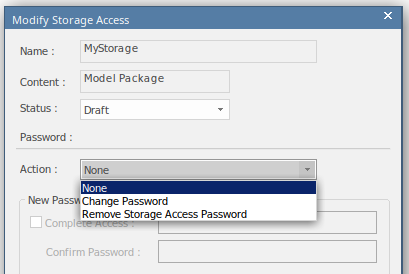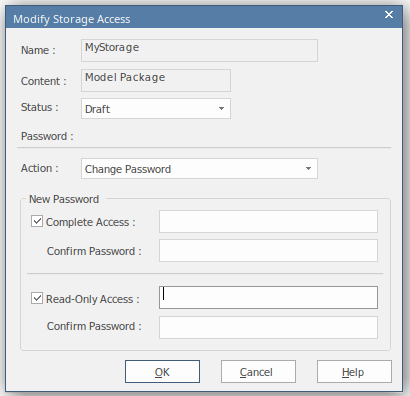| 前页 | 后页 |
更改储存详情
设置储存后,您可以稍后将其更新为:
- 更改“模型包”储存的状态
- 更改现有的“完全访问”和“仅仅读”访问密码中的一个或两个
- 删除一个或两个密码
- 无法在以前未设置密码的情况下添加密码。
- 除非您自己拥有“完全访问”密码,否则您无法更改或删除密码。
- 无法更改存储的“内容”,储存无法更改“学习中心图书馆”、“参考数据库”或“源代码库”储存的“状态”。
进程
设置存储后,您可以稍后将其更新为:
- 更改“模型包”存储的状态
- 更改现有的“完全访问”和“只读”访问密码中的一个或两个
- 删除一个或两个密码
Step |
Action |
See also |
|---|---|---|
|
1 |
在 Reusable Asset Service 视图中,在“储存”字段中单击下拉箭头并选择要更新的储存。 |
|
|
2 |
单击 Reusable Asset Service 视图工具栏中的 |
|
|
3 |
如有必要,输入管理员密码或您的“完全访问”密码,然后单击确定按钮。 将显示“修改储存访问”对话框。 |
|
|
4 |
如果在“内容”字段中选择了“模型包”,则在“状态”字段中选择:
|
|
|
5 |
“行动”字段默认为“无”,表示未更改密码。如果您要更改或删除密码,请单击下拉字段并选择:
|
|
|
6 |
如果您选择了“更改密码”选项,请选择相应的密码复选框或两个复选框,然后输入新密码。在“确认密码”字段中重新输入密码。 |
|
|
7 |
单击确定按钮保存更改并关闭“修改储存访问”对话框。 |


 图标。
图标。